win10系统升级win11的方法
- 分类:Win11 教程 回答于: 2022年03月31日 08:44:00
win11自从微软推出该版本以来就一直备受各位微软的粉丝们的关注,但今天为止可能很多的小伙伴已经体验过win11系统,可是还有部分的小伙伴并不知道该怎样升级win11系统,所以下面小编来跟大家说说win10系统升级win11的方法,大家一起来看看吧。
工具/原料:笔记本电脑
系统版本:windows10
品牌型号:联想
1、开始>设置>更新和安全>拉到最下面,找到【windows预览体验计划】(如果你找不到这个选项,请更新你的系统到win10专业版胡或进行更新)
2、登录你的microsoft账户,渠道选择DEV计划(必须选择DEV,其他渠道无法升级win11)如下图
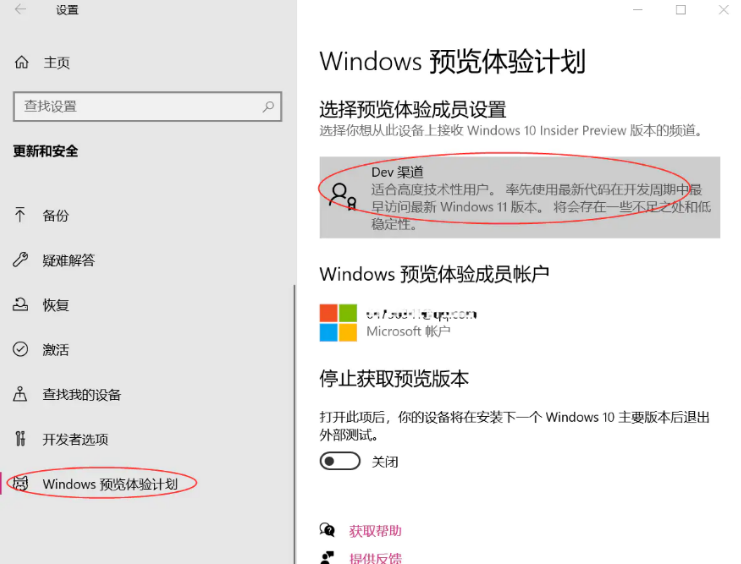
3、做好以上步骤后,重启电脑,再回到这个【设置>更新和安全>】,点击左侧【windows更新】,系统就会自动检测是否能升级:
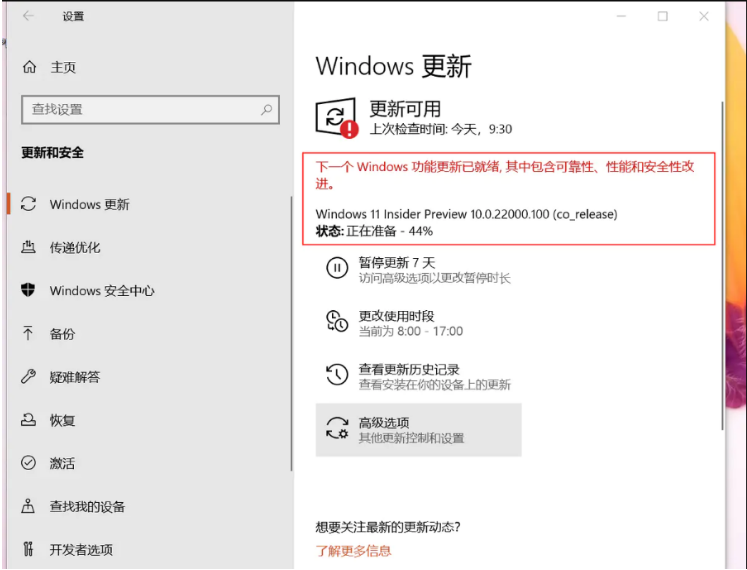
如果能升级,会在后台自行下载win11,如下图:
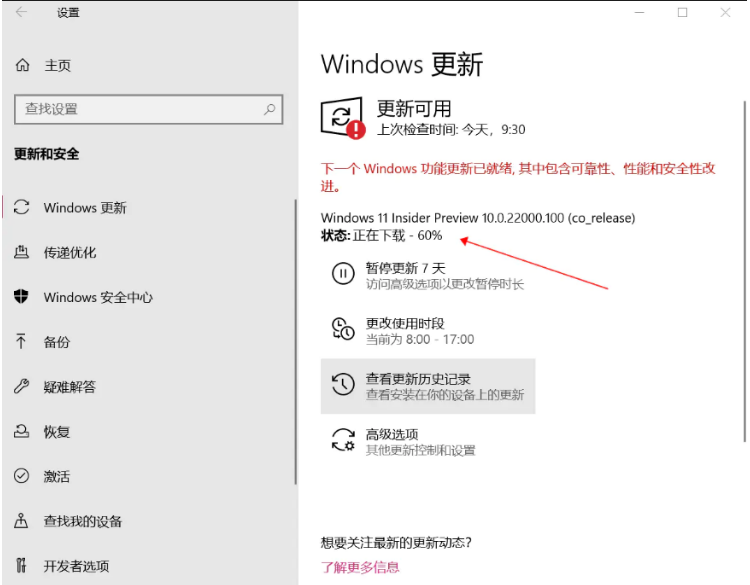
4、静静等待下载完成,下载完成后会自动安装
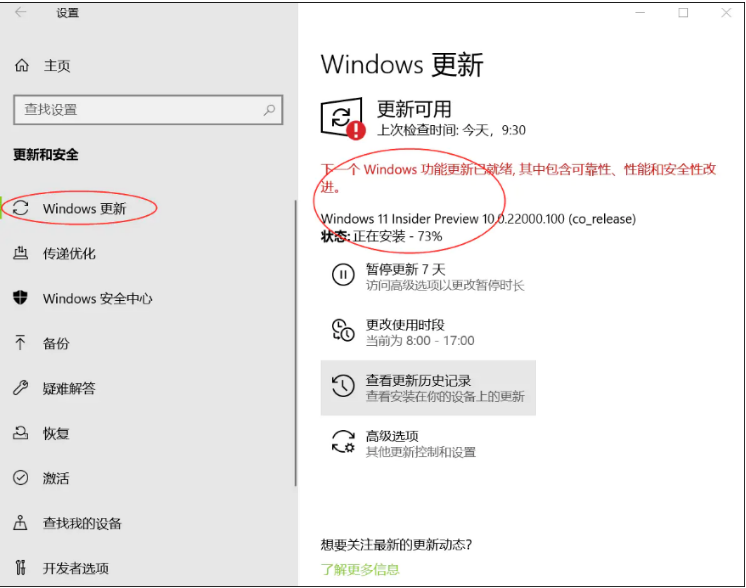
5、重启之后就能进入到win11系统啦。

总结:
1、开始>设置>更新和安全>拉到最下面,找到【windows预览体验计划】(如果你找不到这个选项,请更新你的系统到win10专业版胡或进行更新)
2、登录你的microsoft账户,渠道选择DEV计划(必须选择DEV,其他渠道无法升级win11)如下图
3、做好以上步骤后,重启电脑,再回到这个【设置>更新和安全>】,点击左侧【windows更新】,系统就会自动检测是否能升级:
4、静静等待下载完成,下载完成后会自动安装
5、重启之后就能进入到win11系统啦。
以上就是win10系统升级win11的方法啦,希望能帮助到大家。
 有用
26
有用
26


 小白系统
小白系统


 1000
1000 1000
1000 1000
1000 1000
1000 1000
1000 1000
1000 1000
1000 1000
1000 1000
1000 0
0猜您喜欢
- win11淘汰控制面板吗2022/12/06
- 怎么用u盘一键重装系统win11..2022/07/13
- 教你win11蓝牙在哪里打开2021/09/18
- 图文演示小白装win11系统教程..2021/09/02
- win11百度网盘打不开文件怎么办..2022/12/30
- 详解win11无法安装中文语言包怎么办..2021/07/12
相关推荐
- 详解win11系统电脑c盘占用大怎么办..2021/09/19
- win11运行16位程序的方法技巧..2022/06/17
- win11多桌面怎么用2021/12/16
- win11怎么修改ip地址 win11如何设置网..2022/12/19
- win11怎么把控制面板调出来2022/02/19
- win11 开机进入桌面很慢怎么办..2022/12/28

















